Suscribirse a iTunes Match
iTunes Match te da acceso a toda la música en todos los dispositivos, incluso a las canciones que has importado de otras fuentes, como los CD.
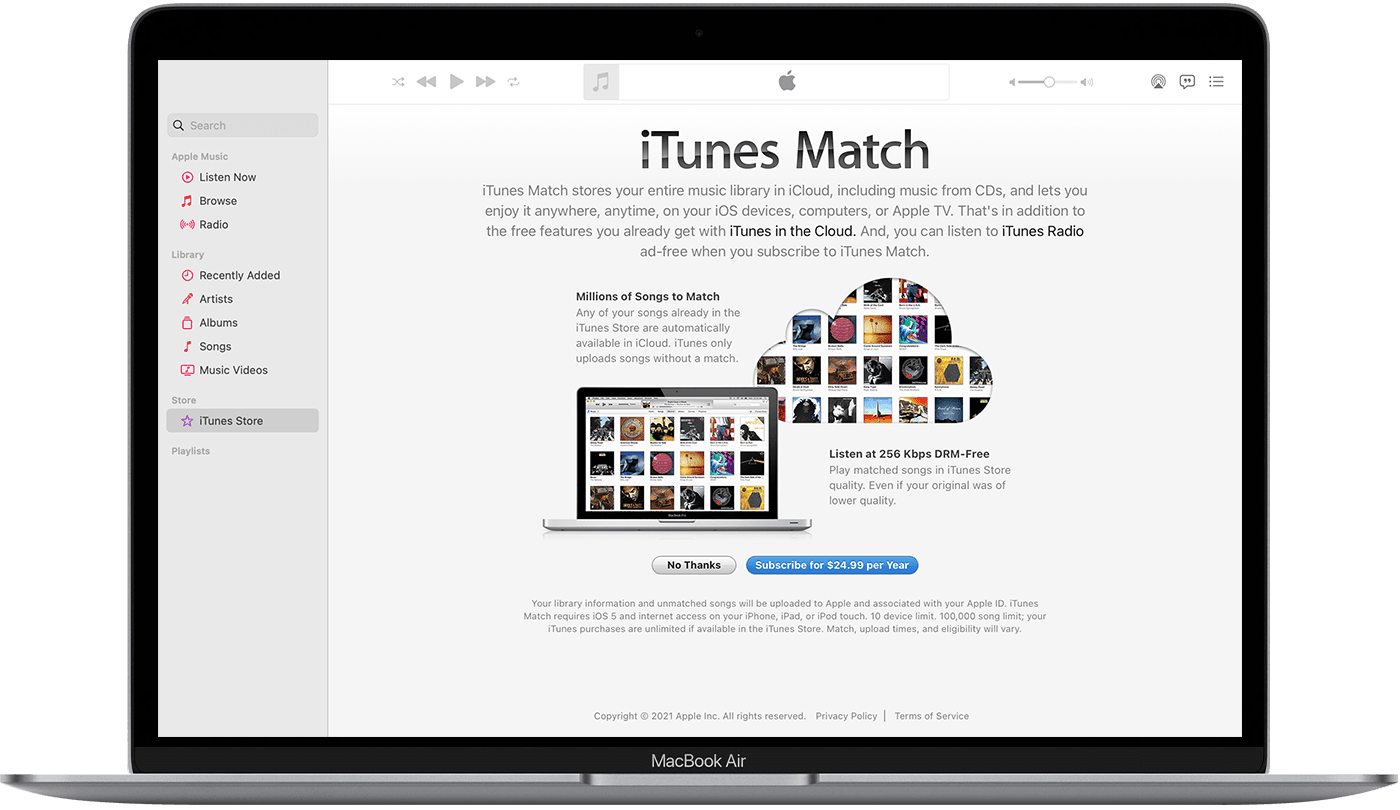
Acerca de iTunes Match
iTunes Match carga tu biblioteca de música desde la app Apple Music del Mac o iTunes para Windows en el PC. Después, podrás acceder a tu biblioteca de música en todos los dispositivos que tengan la opción Sincronizar biblioteca activada.
Para suscribirte a iTunes Match, actualiza el Mac a la versión más reciente de macOS. En un PC, asegúrate de tener la última versión de iTunes para Windows.
iTunes Match no es un servicio de copia de seguridad, así que asegúrate siempre de realizar una copia de seguridad de tu colección de música antes de hacer cambios.
Suscribirse a iTunes Match
En el Mac, abre la app Música. En el PC, abre iTunes para Windows.
En el Mac, ve a la barra lateral y haz clic en iTunes Store. ¿No ves iTunes Store en el Mac? En el PC, haz clic en Tienda en la parte superior de la ventana de iTunes.
Desplázate hasta la parte inferior de la ventana de la tienda. En Secciones, haz clic en iTunes Match.
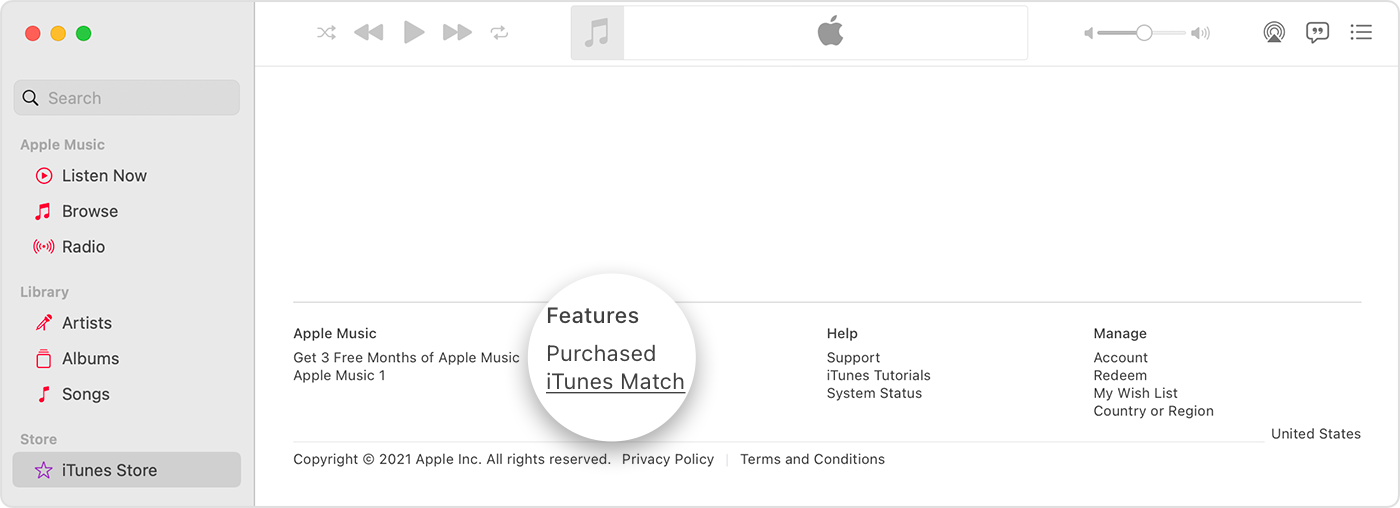
Haz clic en el botón Suscribirse.
Inicia sesión con tu ID de Apple y contraseña.
Confirmar la información de pago. Es posible que tengas que añadir un método de pago válido. Después, haz clic en Suscribirse.
Después de suscribirte, iTunes Match escaneará de forma automática tu biblioteca de música en busca de coincidencias. Podrás realizar el seguimiento del progreso gracias al indicador de estado que aparece. También puedes poner en pausa y reanudar el progreso manualmente en cualquier momento haciendo clic en el botón Detener o Iniciar.
Es posible que iTunes Match tarde en cargar tu música desde el Mac o el PC. Si el Mac o el PC se desconectan de internet durante el proceso de carga, la próxima vez que abras la app Apple Music o iTunes para Windows, iTunes Match reanudará automáticamente la tarea donde la dejó.
Cuando se haya cargado la biblioteca de música, verás el icono de descarga junto a las canciones que están disponibles en iCloud. Si no ves el icono, quiere decir que la canción ya se encuentra en tu biblioteca local de música.
Si no ves el iTunes Store en el Mac
En la última versión de macOS, es posible que el iTunes Store esté oculto. Estos son los pasos para encontrarlo:
En la app Apple Music, ve a la barra de menús y elige Música > Preferencias.
Ve a la pestaña General y selecciona iTunes Store.
Haz clic en Aceptar.
Cancelar la suscripción a iTunes Match
De forma predeterminada, la suscripción a iTunes Match se renueva automáticamente al finalizar la suscripción de un año. Obtén información acerca de cómo cancelar una suscripción.
Usar iTunes Match
Para acceder a tus canciones y playlists en otros dispositivos, activa la opción “Sincronizar biblioteca” en todos tus dispositivos.
Al iniciar sesión con el ID de Apple que usas con iTunes Match en el iPhone, iPad, iPod touch, Mac o PC, asocias ese dispositivo con tu cuenta y obtienes acceso a tu biblioteca de música.
iTunes Match no está disponible para dispositivos Android.
Más información
Averigua cómo activar la opción “Sincronizar biblioteca“ en todos tus dispositivos.
Si faltan canciones de tu biblioteca de música después de activar “Sincronizar biblioteca”, aprende qué hacer.
Descubre cómo borrar música de los dispositivos.
Obtén más información acerca de los iconos de estado de iCloud que verás si tienes una suscripción a iTunes Match.
La disponibilidad de iTunes Match varía según el país y la región.
La información sobre productos no fabricados por Apple, o sobre sitios web independientes no controlados ni comprobados por Apple, se facilita sin ningún tipo de recomendación ni respaldo. Apple no se responsabiliza de la selección, el rendimiento o el uso de sitios web o productos de otros fabricantes. Apple no emite ninguna declaración sobre la exactitud o fiabilidad de sitios web de otros fabricantes. Contacta con el proveedor para obtener más información.